2枚の原稿を1枚にコピーする
2枚(2面)の原稿を1枚の用紙におさまるように縮小してコピーすることができます。
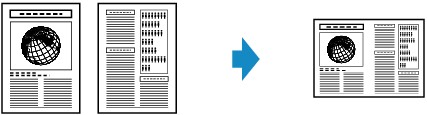
-
コピーボタンを押す
コピー待機画面が表示されます。
-
メニューボタンを押す
[コピーメニュー]画面が表示されます。
-
[いろいろなコピー]を選び、OKボタンを押す
-
[2in1コピー]を選び、OKボタンを押す
[2in1コピー]に対応していない用紙サイズや用紙の種類が設定されているときは、以下のような画面が液晶モニターに表示されます。

-
用紙サイズを選び、OKボタンを押す
-
用紙の種類を選び、OKボタンを押す
-
-

 ボタンで印刷部数を指定する
ボタンで印刷部数を指定する必要に応じて、印刷設定を変更してください。
-
スタートボタンを押す
-
原稿を原稿台にセットした場合:
1枚目(1面目)の原稿を読み取ったあとに、以下の画面が表示されます。

2枚目(2面目)の原稿を読み取る場合は、原稿台にセットして、OKボタンを押します。原稿の読み取りが開始されます。
2枚目(2面目)の原稿を読み取らずに印刷を開始する場合は、スタートボタンを押します。コピーの印刷が開始されます。
 参考
参考-
コピーが終了する前に、続けて次の原稿をセットして読み取ることができます。
-
-
原稿をADFにセットした場合:
原稿を1面読み取ったあと、自動的に次の原稿を読み取ります。
-
 参考
参考
-
原稿の読み取り中に[メモリーが一杯です]と表示された場合は、原稿の枚数を減らすか、印刷品質を[標準]に設定してコピーしてみてください。それでも改善されない場合は、印刷品質を[エコノミー]に設定してから、再度コピーしてください。

